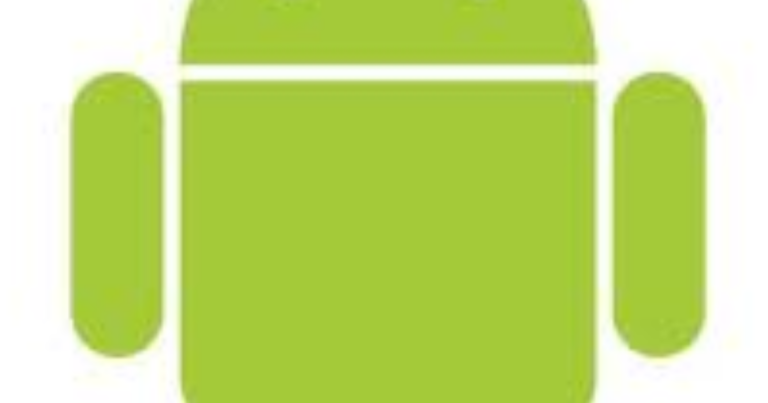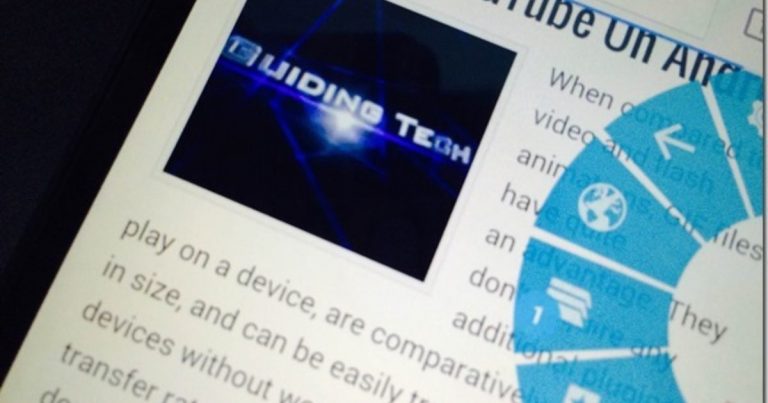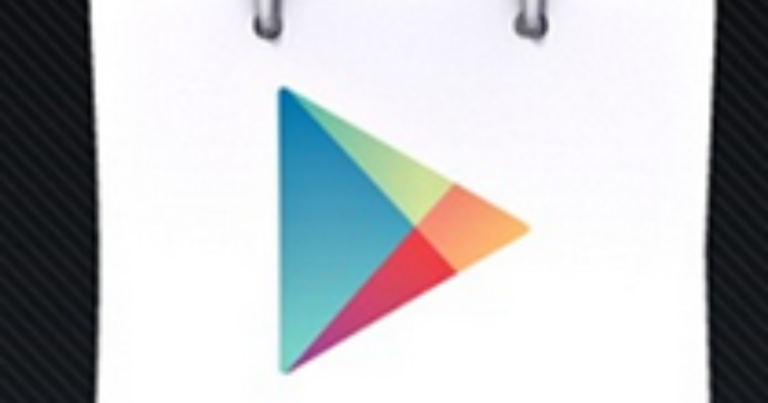Быстрый обмен фотографиями и файлами между iPhone и Android
Прямой обмен файлами между iPhone и Android все еще непросто. Как быстро перенести кучу фотографий и видео на Android вашего друга, не загружая их в онлайн-инструмент (который требует использования ваших мобильных данных), например WhatsApp или Dropbox? Для их загрузки в облачную службу хранения требуется хороший тарифный план, скорость интернета, терпение и терпение и мириться с недостатками, присущими некоторым из этих сервисов (например, Whatsapp изменяет размер изображений и видео перед загрузкой).
Хотя все, что для этого потребовалось, – это простая передача файлов по Bluetooth, Apple любит устанавливать ограничения на то, что входит и выходит из их устройств.
Программы для Windows, мобильные приложения, игры - ВСЁ БЕСПЛАТНО, в нашем закрытом телеграмм канале - Подписывайтесь:)
Но мы здесь, в Guiding Tech, очень много работаем, чтобы найти удивительные обходные пути, которые упростят вам обмен файлами. Я собираюсь показать вам, как вы можете передавать фотографии с iPhone на Android и наоборот с помощью Wi-Fi, даже если у вас нет точки доступа Wi-Fi. Идея пришла мне в голову, когда я писал статью о том, как передавать фотографии с компьютера на фотопленку iPhone с помощью FTP. Все, что вам нужно, – это подходящие приложения, чтобы он работал на Android.
Перенос фотографий с iPhone на Android
Итак, давайте посмотрим, как мы можем заставить эту работу работать, выполнив следующие простые шаги.
Шаг 1: Убедитесь, что оба устройства подключены к одной сети Wi-Fi. Если поблизости нет сети Wi-Fi для подключения, вы можете привязать сеть Wi-Fi к Android и подключить к ней iPhone. Теперь загрузите приложение под названием FTP сервер на вашем устройстве Android. Это простое приложение, которое будет имитировать вашу SD-карту в качестве FTP-сервера. Конфигурация не требуется, все, что вам нужно сделать, это запустить сервер.
Шаг 2: Загрузите на свой iPhone бесплатное приложение для управления файлами, которое называется Документы 5. Запустив приложение, вы увидите папку «Фотопленка» вместе с некоторыми другими файлами, которыми приложение управляет. Вторая вкладка – это вкладка учетной записи, откуда вы можете добавить внешние учетные записи для обмена файлами, такие как FTP или облачные учетные записи.
Шаг 3: Теперь настройте учетную запись FTP для сервера, который вы запустили на устройстве Android, и подключите оба устройства.
Шаг 4: После успешного подключения вы можете теперь выбрать все файлы из папки Camera Roll, которые вы хотите передать, и нажать кнопку загрузки. Наконец, выберите папку на FTP-сервере (телефон Android) и подтвердите перенос.
Вот как вы можете передавать фотографии со своего iPhone на любое устройство Android даже без подключения к Wi-Fi. А поскольку трюк использует сеть Wi-Fi, передача происходит очень быстро.
Дельный Совет: Вы можете эмулировать FTP-сервер в Windows и передавать свои фотографии на компьютер без кабелей или iTunes. Таким образом, вы также можете загружать фильмы со своего компьютера с помощью приложения Documents 5 и смотреть их без необходимости синхронизации из iTunes. Экономия времени, если вы спросите меня.
Вывод
Этот трюк требует двух разных приложений на двух разных устройствах, но, по крайней мере, он выполняет свою работу быстро. Кроме того, вы можете расширить пределы утилиты для передачи фотографий, видео и многих других файлов из сети Android. Так что попробуйте и оставьте комментарий о том, как это сработало для вас.
Программы для Windows, мобильные приложения, игры - ВСЁ БЕСПЛАТНО, в нашем закрытом телеграмм канале - Подписывайтесь:)